vSAN Disk Balance
Merhaba,
vSAN Disk Balance isimli bu yazımda sizlere vSAN ortamında karşılaştığımız Disk Balance uyarısı hakkında detaylı bilgi vereceğim. Daha önce vSAN Automatic Rebalance ile ilgili bir yazı yazmıştım. Bu yazıma aşağıdaki linkten ulaşabilirsiniz.
vSAN ortamı kullanıyorsanız, maintenance veya ESXi host’un down olması gibi durumlardan sonra, Cluster Summary’de aşağıdaki gibi bir uyarı ile karşılaşabilirsiniz.
Warning: Virtual SAN Disk Balance
vSAN ortamında bulunan bir ESXi host’u Evacuate all data seçeneği ile maintenance’a almanız durumunda vSAN node’u üzerindeki datalar farklı hostlara taşınacağı için node’lar üzerinde disklerde eşit yükler bulunmaz. Tabiki bu senaryoyu daha fazla genişletebilirsiniz. Zaten makalemin ilerleyen bölümlerinde buna yer vereceğim.
vSAN Cluster’ında herhangi bir ESXi host üzerindeki disk/disk grupları %80 dolabilir. Böyle bir durumda vSAN, doluluk yaşanan disk veya disk grubunda bu alanı %80’in altına düşene kadar cluster’i otomatik olarak dengeler. Burada %80 diye belirtiyorum ancak bu değer Rebalance işlemlerini manuel veya automatic yapmasanız bile %80 eşiğine geldiğinde otomatik olarak yapılır. Ayrıca isterseniz bu değeri değiştirebilirsiniz. Bu işlem yapılırken performans sorunları yaşayabilirsiniz. Performans sorunları derken, vSAN cluster’ınızda virtual machine çalışamayacak düzeyde bir performans sorunundan bahsetmiyorum 🙂 Disk rebalance işlemi, vSAN cluster’ınızın I/O performansını etkileyebilir. Bu performans etkisinden kaçınmak için automatic rebalance işlemini, altyapının yoğun olarak kullanılmadığı gün/saatlerde aktif edebilirsiniz.
vSAN Disk Balance
Daha önce yukarıda belirtmiş olduğum makale içerisinde de belirtmiştim ancak tekrar belirtmek istiyorum. Aşağıda belirteceğim işlemler disk kapasitelerinin %80 ‘e ulaşmasına ve rebalance işleminin başlamasına sebep olabilir.
- Cluster’da donanım arızası olabilir.
- vSAN ESXi host’ları Evacuate all data seçeneği seçilerek maintenance mode’a alınır.
- FTT=0 olarak konfigure edilmiş bir vSAN cluster’ınız var ve Ensure data accessibility modu ile maintenance mode’a alınır.
Yukarıdaki durumların oluşması durumunda rebalance işlemi başlar.
Rebalance işlemini 2 farklı şekilde yapabilirsiniz. Ancak burada kullanmış olduğunuz versiyon önemli rol oynuyor.
Proactive Rebalance: vSAN 6.7 U2 ve daha eski bir sürüm kullanıyorsanız, Disk Balance uyarısını gördüğünüzde vSAN Health bölümüne giriş yapabilir ve buradan manuel olarak Proactive Rebalance işlemini gerçekleştirebilirsiniz.
Automatic Rebalance: vSAN 6.7 U3 veya daha yeni bir sürüm kullanıyorsanız, Disk balance uyarısını gördüğünüzde eğer Automatic Rebalance özelliği aktif durumda ise bu işlem otomatik olarak gerçekleştirilir.
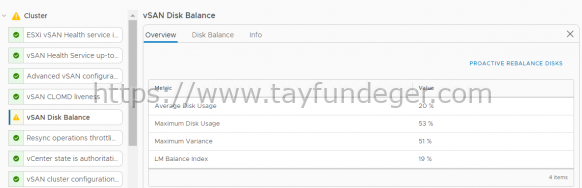
Öncelikle vSAN 6.7 U2 ve daha eski bir sürüm kullanıyorsanız Proactive Rebalance kullanmanız gerekiyor. Bunun için Monitor > vSAN > Health bölümüne giriş yapmanız gerekiyor. Bu bölüme giriş yaptığınızda karşınıza zaten vSAN Disk Balance warning’i ile karşılaşacaksınız. Bu bölümde Proactive Rebalance Disks butonuna bastığınızda işlem başlayacaktır.
ilk 30 dakika boyunca herhangi bir ilerleme göremeyebilirsiniz. Bunun nedeni, VSAN’ın herhangi bir nesneyi hareket ettirmeden önce dengesizliğin devam ettiğinden emin olmak için beklemek istemesidir. Sonuçta, yeniden dengeleme görevi nesneleri diskler/node’lar arasında taşımaktır. Bu işlem network üzerinden veri kopyalama işlemi yaptığı için, data’nın büyüklüğüne göre bant genişliği ve zaman gerektirir. Bu işlem 24 saat sürebilmektedir. 24 saat sonrasında otomatik durdurulacaktır. Ancak tekrar belirtmek istiyorum, bu işlemi minimum iş yükü olduğunda yapmanız tavsiye ediliyor.
vSAN 6.7 Update 3 ve sonraki versiyonları kullanıyorsanız artık Proactive Rebalance işlemini yapmanıza gerek bulunmuyor. Ancak Automatic Rebalance ‘i öncelikle aktif etmeniz gerekiyor. Bunun için isterseniz yukarıdaki ekrandaki gibi Configure Automatic Rebalance butonuna basabilirsiniz. İsterseniz de Cluster’ı seçtikten sonra Configure > vSAN > Services > Advanced options bölümüne girebilirsiniz.
Advanced Options bölümüne girdiğinizde Automatic Rebalance butonunu göreceksiniz. Default olarak bu seçenek disable durumda gelir. Automatic Rebalance ‘i aktif duruma getirdiğinizde hemen altında Rebalance Thereshold yüzdesi belirtebilirsiniz. Burada belirteceğiniz değerin üzerine disk üzerindeki veri miktarı çıktığında otomatik olarak rebalance işlemi başlar. Siz bu değeri istediğiniz gibi değiştirebilirsiniz.
Önemli: Rebalancing Thereshold değerini default olan %30 değerinde tutun. Bu değerin düşürülmesi, rebalance trafiğinin miktarını artırabilir ve hiçbir işlevsel fayda olmaksızın gereksiz yeniden rebalance’a neden olabilir.
Ancak şunu belirtmek istiyorum. Yukarıda da belirtmiştim aslında. Eğer diskler üzerindeki doluluk %80’e ulaştığında Automatic Rebalance aktif olmasa bile otomatik olarak rebalance işlemine başlanır. Yani %80 üzerine disk doluluğu çıktığında siz hiç bir işlem yapmasanızda, automatic rebalance aktif olmasada arka planda rebalance yapılır.
Rebalance işlemleri sadece disk grupları üzerinde yapılır. Yani, automatic rebalance’i cluster üzerinden aktif ediyorsunuz ancak sadece belirtilen eşik değerleri üzerinde bulunan ESXi hostlar üzerinde bu işlem gerçekleştirilir. Yani komple cluster üzerindeki tüm ESXi host’lar üzerinde bu işlem yapılmaz. Bundan dolayı diskler veya disk grupları üzerindeki veriyi sadece ihtiyacı kadar hareket ettirecektir.
vSAN Cluster’ınızda automatic rebalance özelliğini etkinleştirmeniz önerilir. Özellik 6.7 U3’e eklendiğinde, VMware bu özelliği müşteri ortamlarına yavaş yavaş tanıtmak istedi ve vSAN 7’de bu şekilde kalmaya devam etti.
Daha öncede belirttiğim gibi, cluster üzerinde automatic rebalance’i geçici olarak devre dışı bırakmak isteyebileceğiniz birkaç nadir durum olabilir. Kısa bir süre içinde mevcut bir cluster’a çok sayıda ek ESXi host eklemek, bu olasılıklardan biri ve belki de testler için kullanılan nested vSAN ortamları olabilir. Ancak bunun dışında çoğu durumda, automatic rebalance etkinleştirilmelidir.
Umarım faydalı olmuştur.
İyi çalışmalar.






